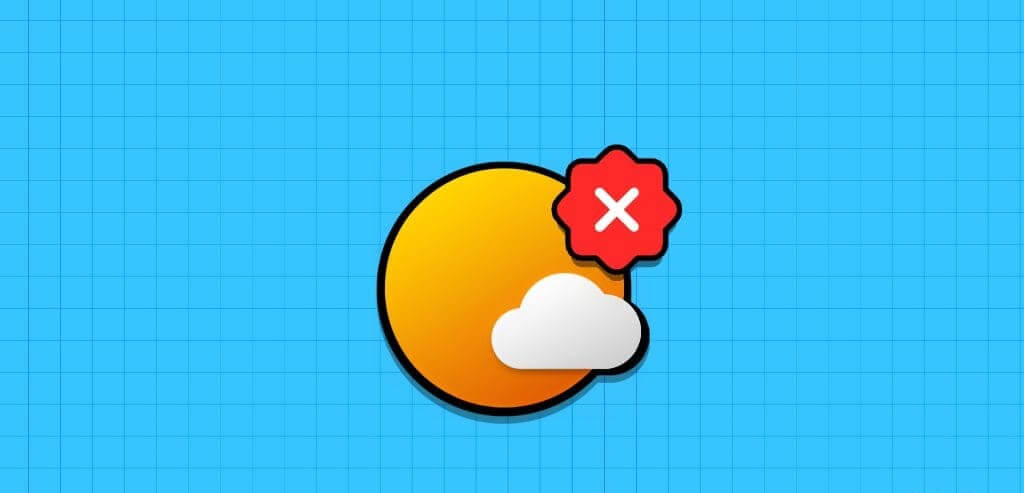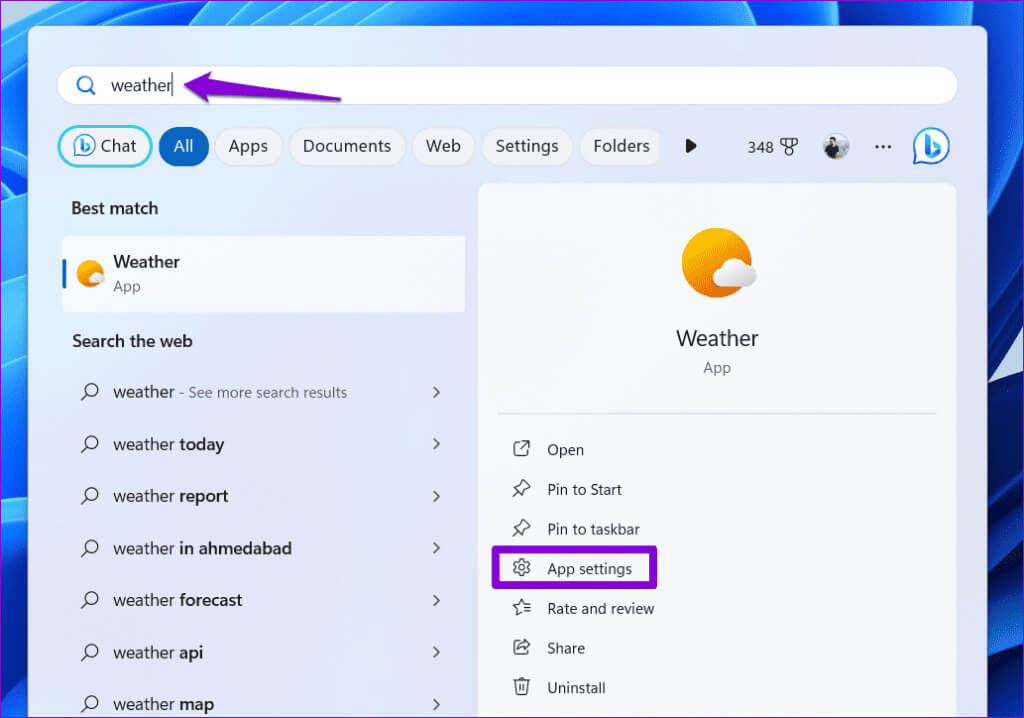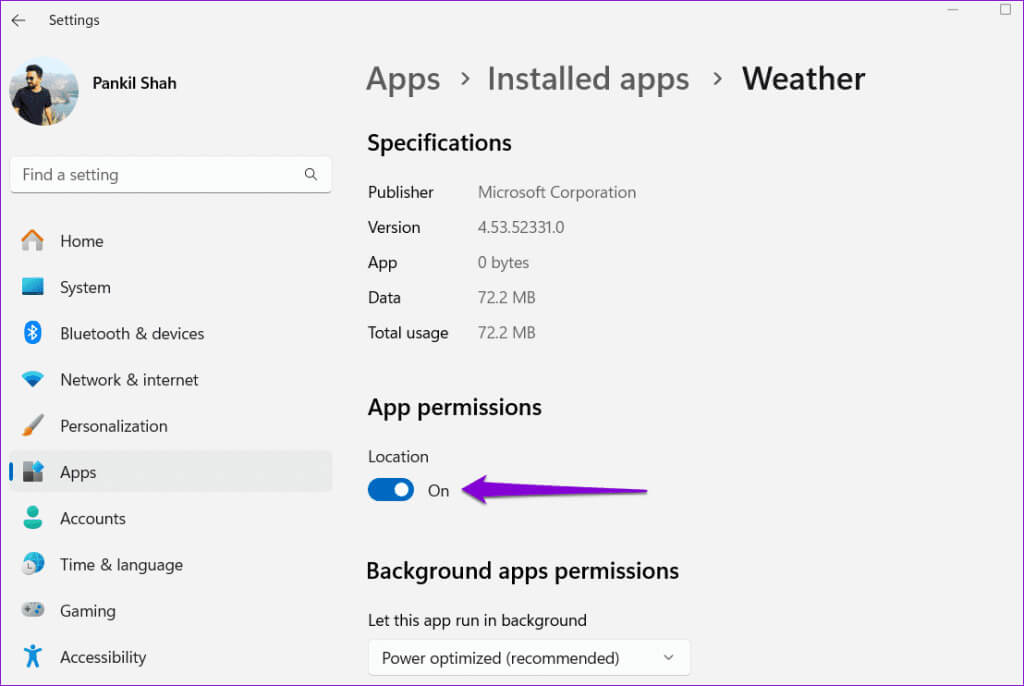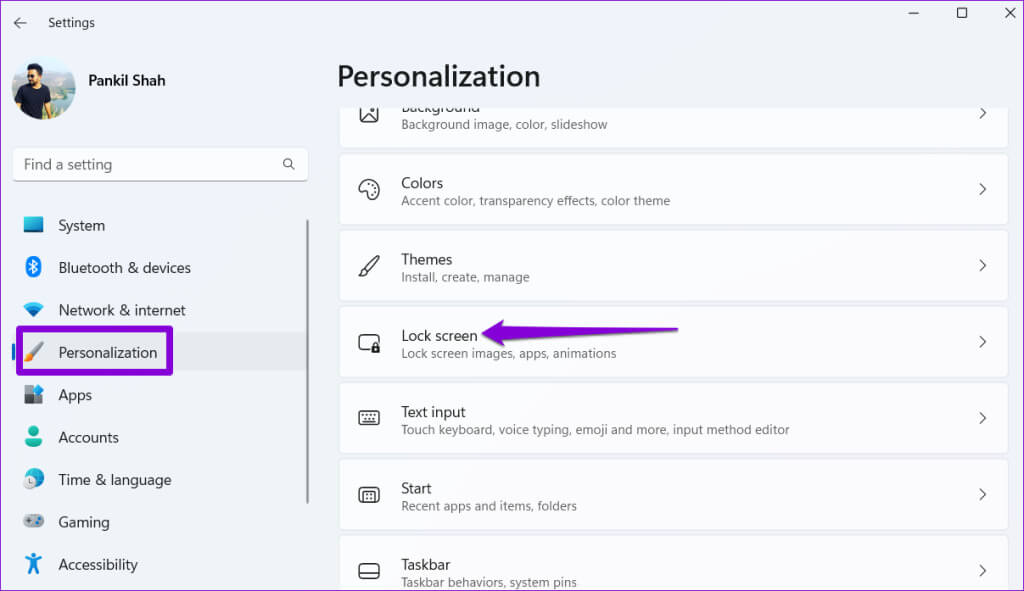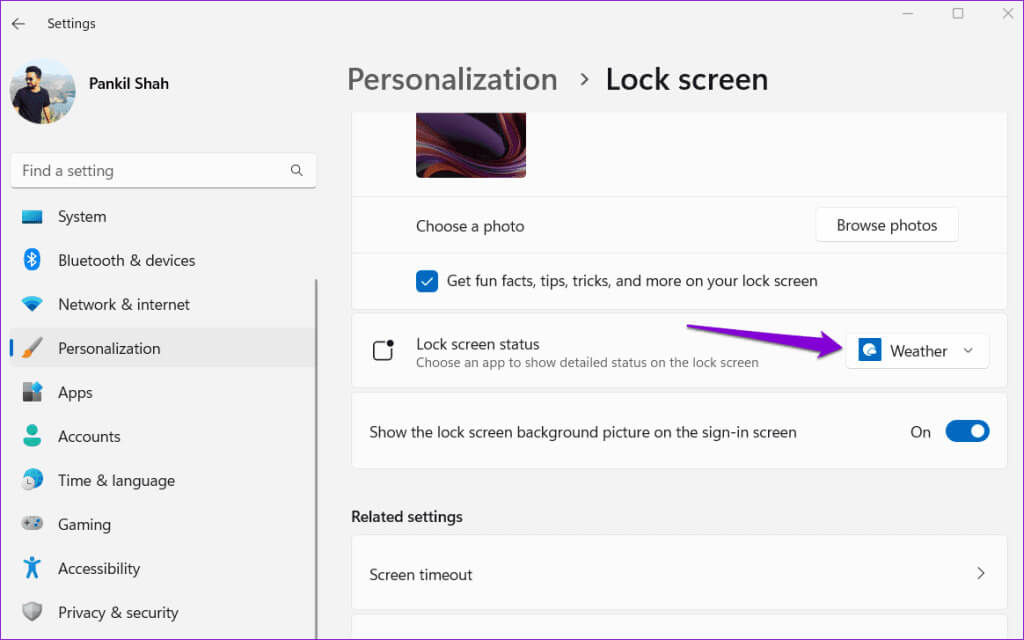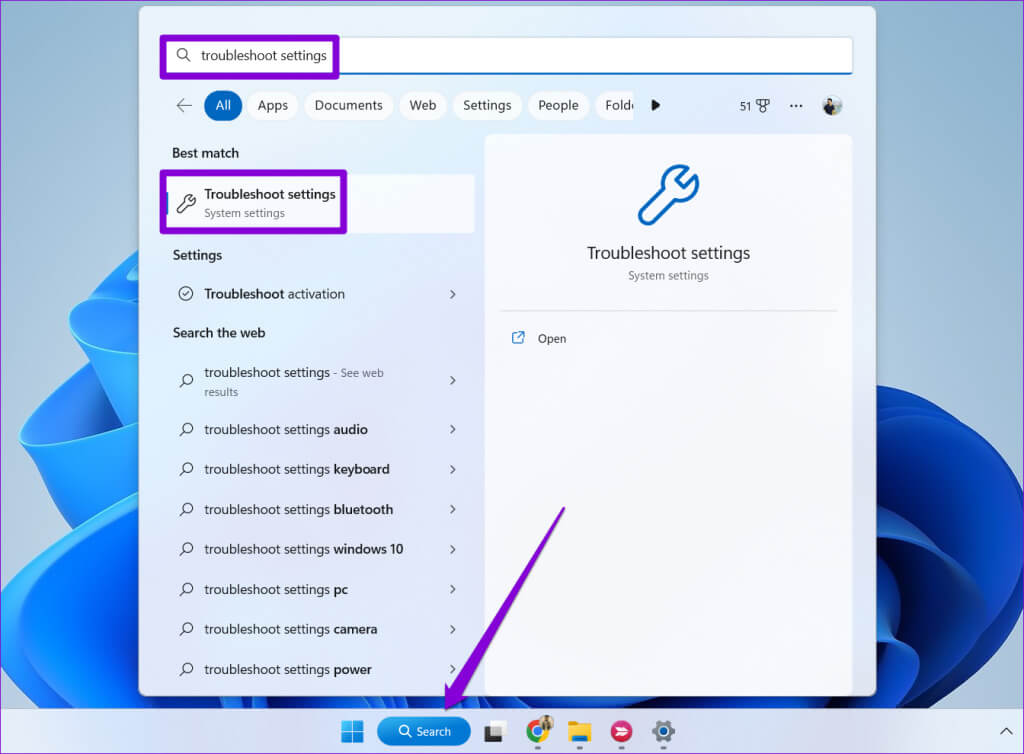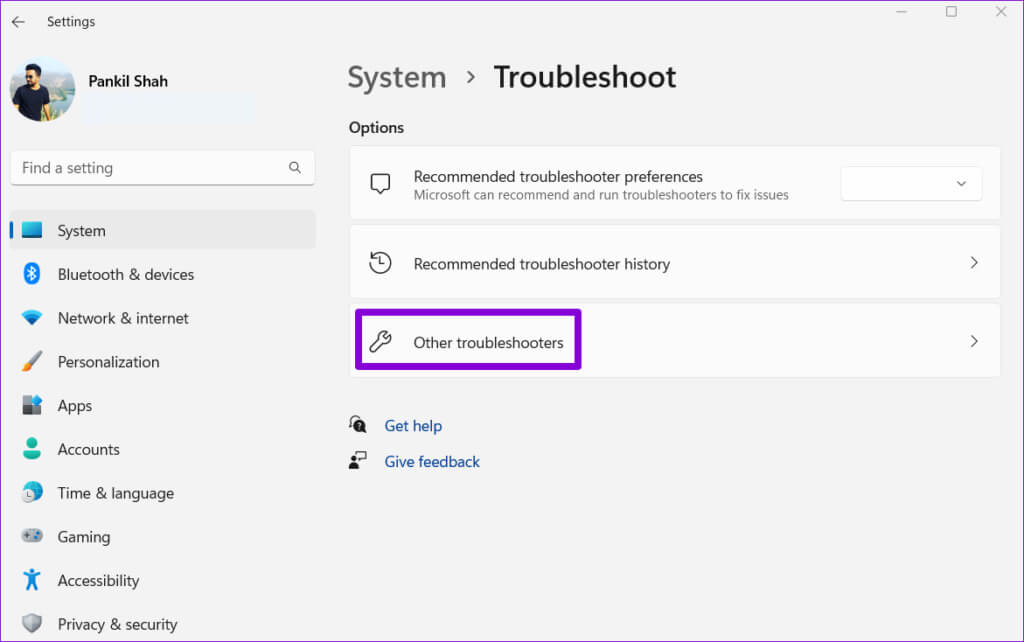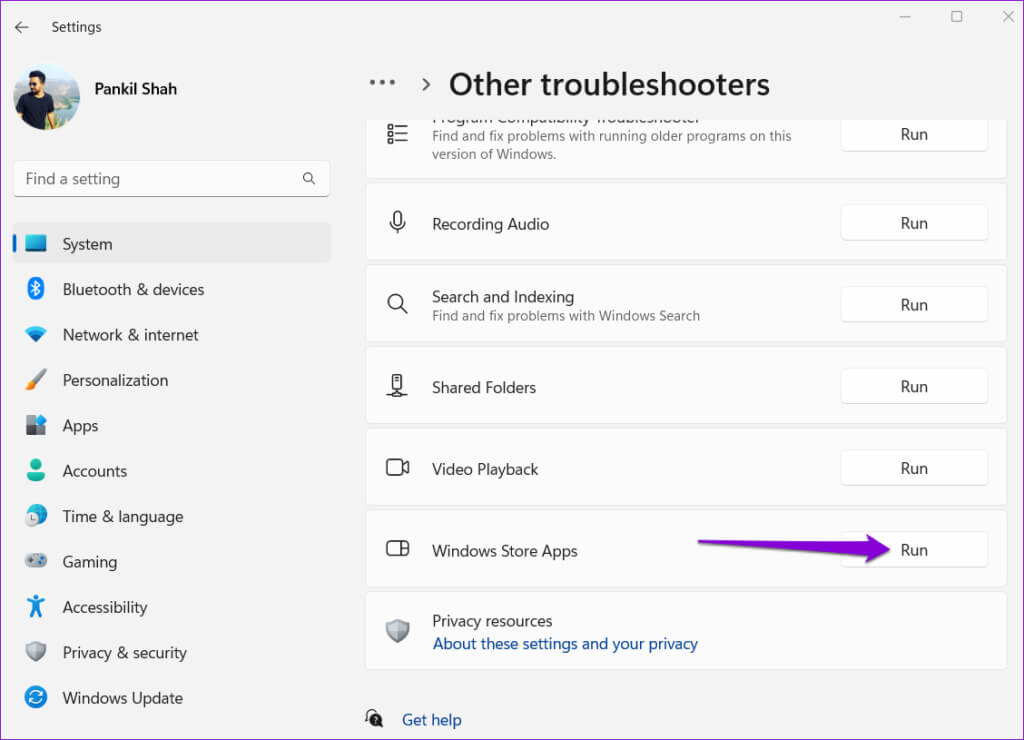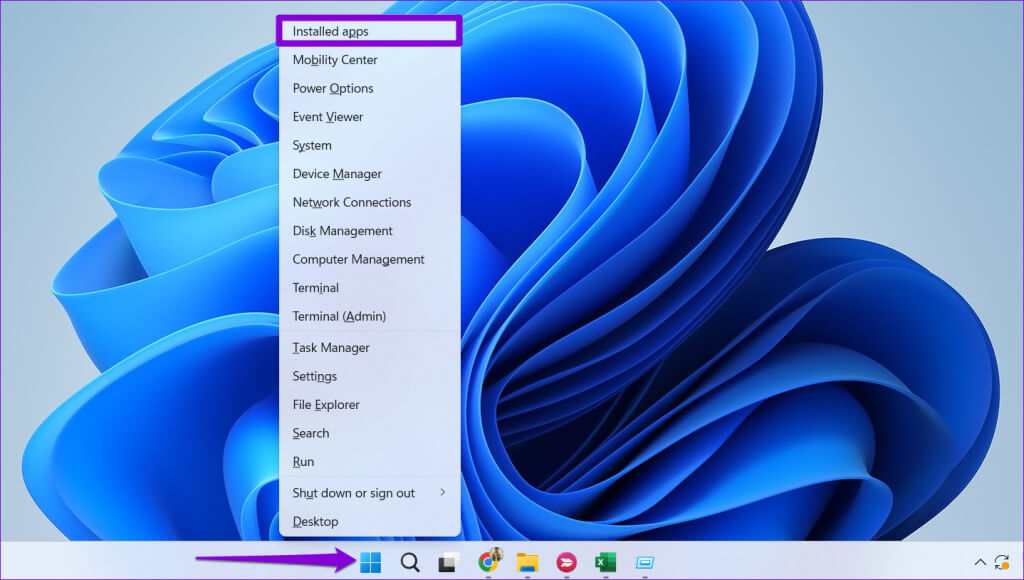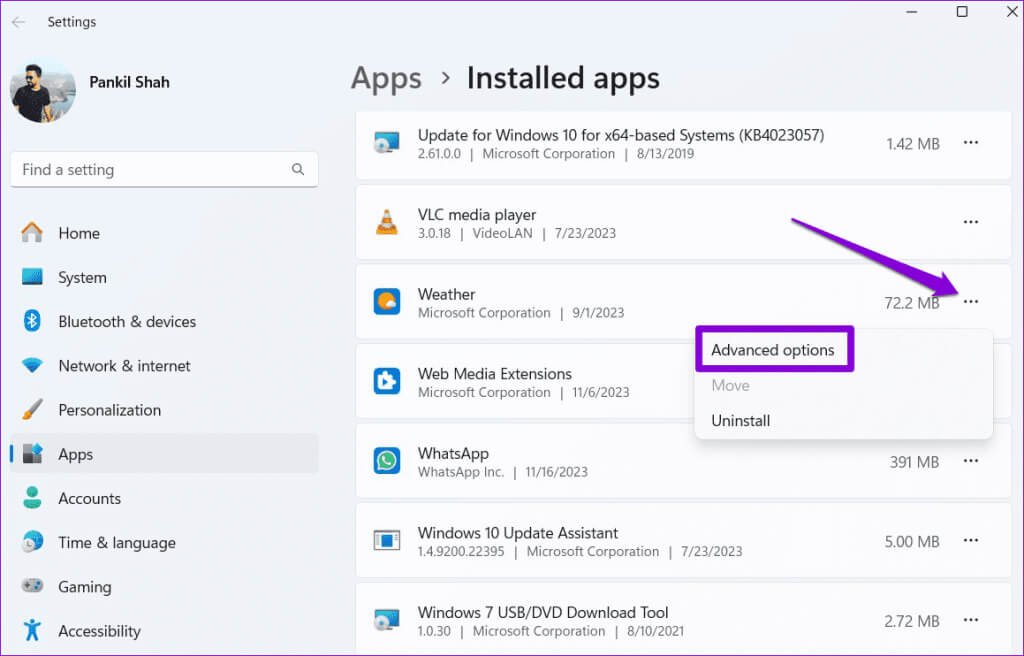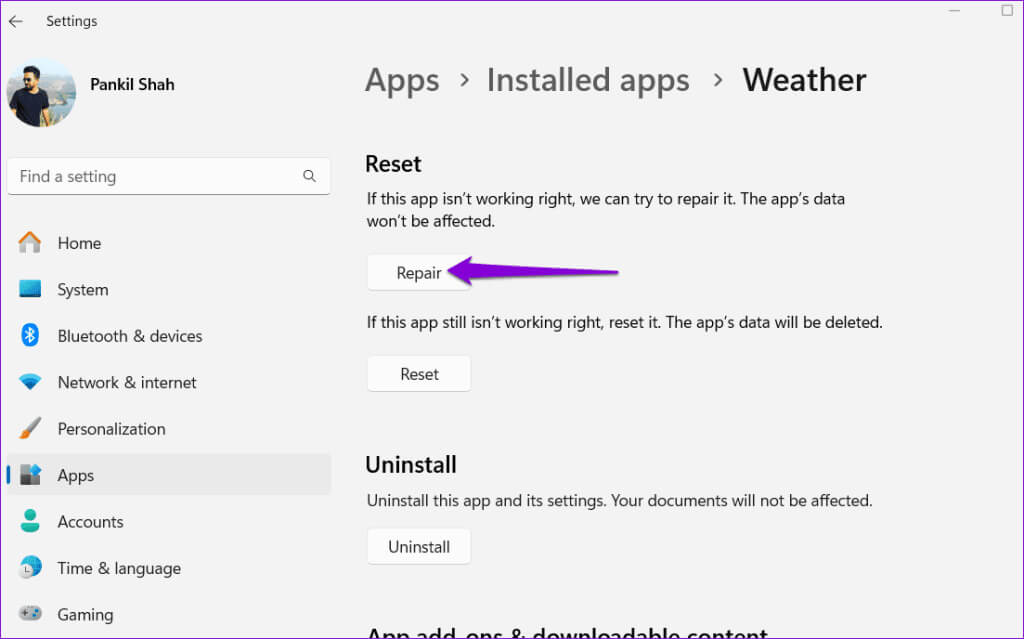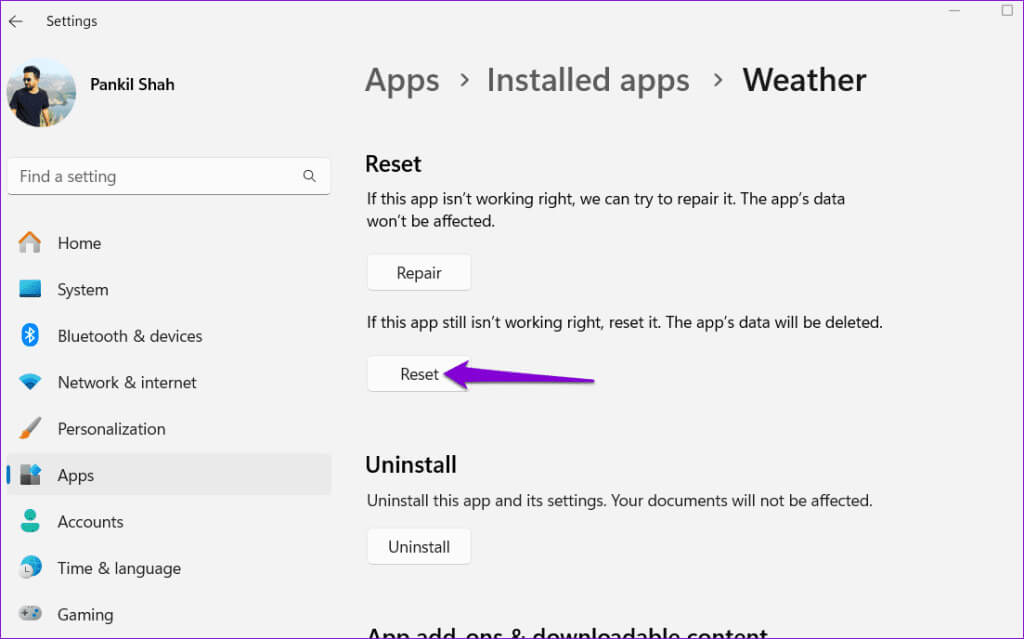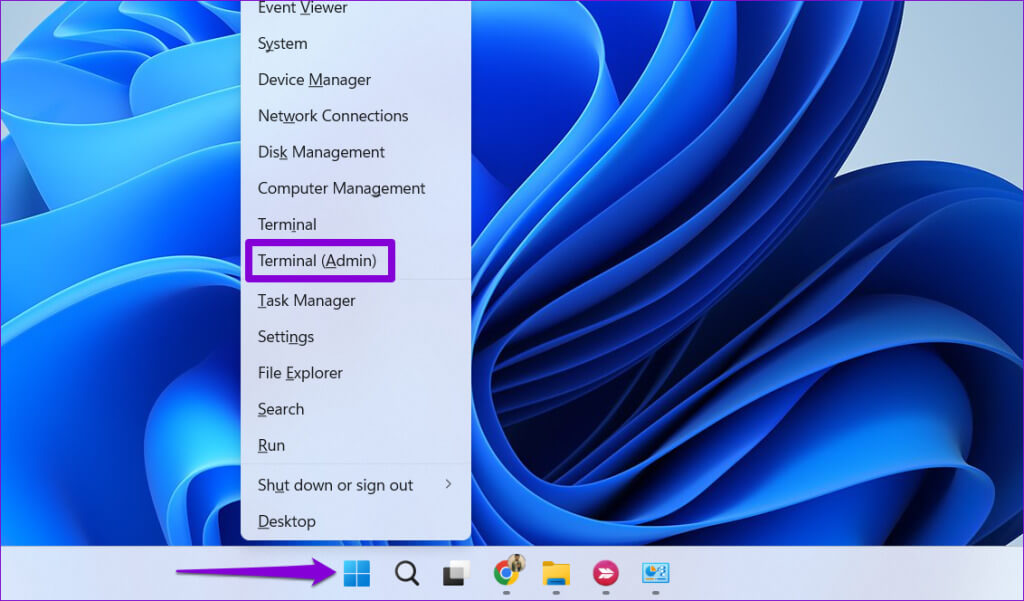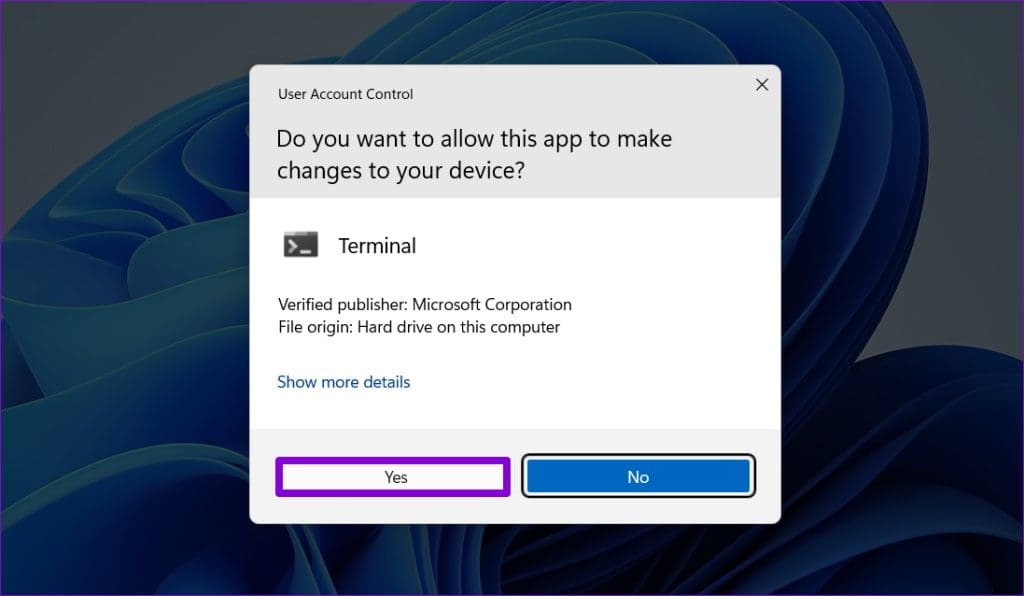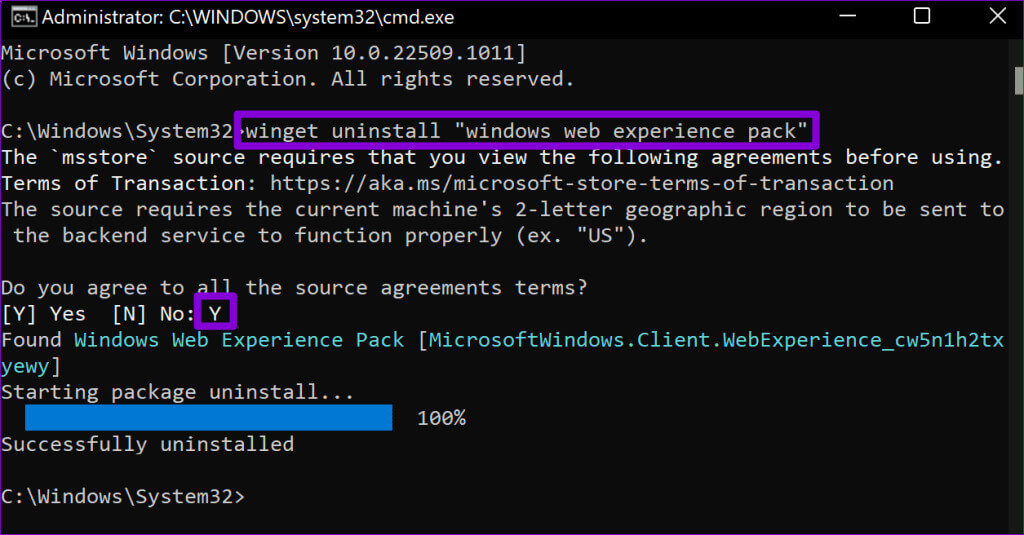أفضل 6 إصلاحات لعدم عمل تطبيق الطقس على Windows 11
يوفر تطبيق الطقس المدمج على جهاز الكمبيوتر الذي يعمل بنظام التشغيل Windows 11 تحديثات الطقس في الوقت الفعلي مباشرة على سطح المكتب لديك، مما يوفر نظرة عامة شاملة على أحوال الطقس للمواقع في جميع أنحاء العالم. على الرغم من أن تطبيق الطقس يمكن الاعتماد عليه بشكل عام في التخطيط لأيامك ورحلاتك، فقد تكون هناك حالات يتوقف فيها عن العمل على جهاز الكمبيوتر الذي يعمل بنظام Windows 11.
سواء كنت تتعامل مع تطبيق الطقس لا يستجيب، أو معلومات قديمة، أو أعطال كاملة، فلا داعي للقلق. يحتوي هذا الدليل على بعض النصائح المفيدة التي تحتاج إلى حل المشكلة بسرعة. لذلك، دعونا التحقق منها.
1. تمكين إذن الموقع للتطبيق
قد لا يتم تحديث تطبيق الطقس على نظام التشغيل Windows تلقائيًا إذا قمت بتعطيل الوصول إلى الموقع. وبالتالي، فإن أول شيء تحتاج إلى التحقق منه.
الخطوة 1: اضغط على مفتاح Windows + S اختصار لوحة المفاتيح للوصول إلى قائمة البحث. اكتب الطقس في مربع النص وحدد إعدادات التطبيق.
الخطوة 2: ضمن أذونات التطبيق، قم بتمكين التبديل بجوار الموقع.
2. تمكين تنبيهات الطقس على شاشة القفل
هل لا يعرض تطبيق الطقس أي بيانات على شاشة قفل Windows؟ إذا كان الأمر كذلك، فمن المحتمل أنك قمت سابقًا بإخفاء تنبيهات تطبيقات الطقس على شاشة القفل. وإليك كيفية تمكينها.
الخطوة 1: اضغط على مفتاح Windows + اختصار لوحة المفاتيح I لفتح تطبيق الإعدادات. قم بالتبديل إلى علامة التبويب “التخصيص” وانقر على “قفل الشاشة”.
الخطوة 2: انقر على القائمة المنسدلة بجوار حالة شاشة القفل وحدد الطقس.
3. تشغيل مستكشف أخطاء تطبيقات متجر Windows ومصلحها
يؤدي تشغيل مستكشف أخطاء تطبيقات Microsoft Store ومصلحها في Windows إلى حل المشكلات المتعلقة بتطبيقات Universal Windows Platform (UWP) بشكل فعال. يمكنك محاولة تشغيل هذه الأداة لمعرفة ما إذا كان ذلك سيؤدي إلى تشغيل تطبيق MSN Weather مرة أخرى.
لتشغيل مستكشف أخطاء تطبيقات Windows Store ومصلحها، استخدم الخطوات التالية:
الخطوة 1: انقر فوق أيقونة Windows Search على شريط المهام، واكتب إعدادات استكشاف الأخطاء وإصلاحها، ثم حدد النتيجة الأولى التي تظهر.
الخطوة 2: انقر فوق مستكشفات الأخطاء ومصلحاتها الأخرى.
خطوة 3: انقر فوق الزر “تشغيل” بجوار تطبيقات Windows Store لبدء عملية استكشاف الأخطاء وإصلاحها.
انتظر حتى يتم تشغيل مستكشف الأخطاء ومصلحها وتحقق مما إذا كان تطبيق الطقس يعمل بشكل جيد.
4. إصلاح التطبيق أو إعادة ضبطه
إذا فشل مستكشف أخطاء Windows ومصلحها في العثور على أي مشكلات، فيمكنك استخدام ميزة إصلاح التطبيق المضمنة لإصلاح تطبيق الطقس على جهاز الكمبيوتر الذي يعمل بنظام Windows 11. فيما يلي الخطوات لنفسه.
الخطوة 1: انقر بزر الماوس الأيمن على أيقونة ابدأ أو اضغط على اختصار لوحة المفاتيح مفتاح Windows + X وحدد التطبيقات المثبتة من قائمة Power User.
الخطوة 2: قم بالتمرير عبر القائمة أو استخدم مربع البحث لتحديد موقع تطبيق الطقس. انقر على أيقونة القائمة المكونة من ثلاث نقاط بجوارها وحدد خيارات متقدمة.
خطوة 3: انقر فوق زر الإصلاح. يجب أن ترى علامة اختيار بمجرد اكتمال العملية.
إذا ظلت المشكلة بعد إصلاح التطبيق، فيمكنك محاولة إعادة تعيين تطبيق الطقس عن طريق النقر فوق الزر “إصلاح”. سيؤدي القيام بذلك إلى مسح جميع بيانات التطبيق واستعادة التطبيق إلى إعداداته الافتراضية. وبعد ذلك، يجب ألا تواجه أي مشاكل معه.
5. أعد تثبيت حزمة تجربة الويب
هل لا يقوم تطبيق الطقس بتحديث المعلومات الموجودة على أداة شريط المهام؟ إذا كان الأمر كذلك، فقد تكون هناك مشكلة في Web Experience Pack المثبتة على جهاز الكمبيوتر الخاص بك. لإصلاح هذه المشكلة، حاول إلغاء تثبيت Web Experience Pack وتثبيتها مرة أخرى. إليك كيفية القيام بذلك.
الخطوة 1: انقر بزر الماوس الأيمن على أيقونة ابدأ وحدد Terminal (Admin) من القائمة.
الخطوة 2: انقر فوق نعم عندما تظهر مطالبة التحكم في حساب المستخدم (UAC).
خطوة 3: في وحدة التحكم، الصق الأمر التالي واضغط على Enter:
winget uninstall "windows web experience pack"
الخطوة 4: اكتب Y واضغط على Enter للموافقة على شروط وأحكام متجر Microsoft.
بعد أن يقوم Winget بإزالة حزمة “MicrosoftWindows.Client.WebExperience”، استخدم الرابط التالي لتثبيتها من متجر Microsoft.
تحميل Windows Web Experience Pack
6. تحديث التطبيق
تقوم Microsoft بتحديث تطبيق Weather بانتظام لإصلاح المشكلات المعروفة وتحسين الأداء. من المحتمل أن تطبيق الطقس لا يعمل بشكل صحيح على جهاز الكمبيوتر الذي يعمل بنظام Windows 11 لأنه قديم. يمكنك تحديث تطبيق الطقس باستخدام الرابط التالي لمعرفة ما إذا كان ذلك يحل المشكلة.
تطبيق الطقس لنظام التشغيل Windows
لا مزيد من الإحباط المتوقع
لا يلزم أن تجبرك مشكلات تطبيق الطقس على نظام التشغيل Windows على تنزيل تطبيق بديل أو اللجوء إلى استخدام متصفحك للحصول على تحديثات الطقس. بعد تطبيق النصائح المذكورة أعلاه، يجب أن يبدأ تطبيق الطقس في العمل كما هو متوقع على جهاز الكمبيوتر الذي يعمل بنظام Windows 11.